Écran partagé sur Android : Comment utiliser l’écran partagé sur les téléphones mobiles Android OnePlus, Samsung, Vivo, OPPO, Realme et Xiaomi ?
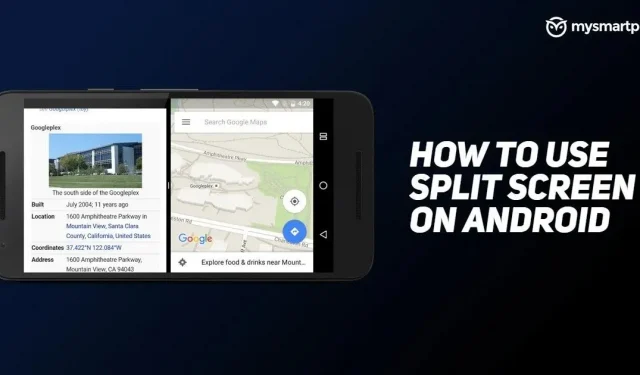
La fonction d’écran partagé sur les appareils Android est un excellent moyen d’être plus productif, mais nous sommes surpris que certaines personnes ne le sachent toujours pas. Google a introduit la fonctionnalité d’écran partagé, également connue sous le nom de prise en charge multi-fenêtres, dans Android 7 Nougat.
Comme son nom l’indique, il permet aux utilisateurs d’Android d’exécuter et d’afficher deux applications en même temps. La fonctionnalité Android 7 est particulièrement utile sur les appareils dotés de grands écrans, où vous pouvez facilement effectuer plusieurs tâches à la fois. Par exemple, vous pouvez lire des vidéos YouTube d’un côté de l’écran et prendre des notes de l’autre. La fonctionnalité d’écran partagé est également devenue un outil essentiel pour les appareils pliables. Dans cet article, nous verrons comment vous pouvez basculer les fonctionnalités d’écran partagé sur votre appareil Android.
Avant d’activer l’écran partagé sur un appareil Android
Bien que l’écran partagé soit une excellente fonctionnalité Android, il est important de noter qu’il consomme plus de batterie que la moyenne. En effet, vous exécuterez deux applications en même temps au lieu d’une seule. De plus, il est possible que cette fonctionnalité ne soit pas disponible sur votre appareil Android. Dans ce cas, toutes les applications tierces disponibles sur le Google Play Store peuvent vous aider. Enfin, toutes les applications ne prennent pas en charge le mode multi-fenêtres. Bien que vous puissiez les faire fonctionner en écran partagé, ces applications sont plus susceptibles de causer des problèmes de performances.
Comment utiliser l’écran partagé sur les appareils OnePlus
Basculer l’écran partagé sur les appareils OnePlus est très similaire à la façon dont vous feriez la même chose sur un appareil Google Pixel. Voici comment lancer l’écran partagé sur les appareils OnePlus :
1. Balayez vers le haut depuis la longue tablette en bas pour ouvrir le menu des applications récentes. Si vous utilisez un bouton de navigation à trois boutons, appuyez sur le bouton carré.
2. Appuyez longuement sur une application.
3. Sélectionnez « Split Screen » dans le menu contextuel.
4. Ouvrez une autre application que vous souhaitez lancer en écran partagé.
Vous pouvez redimensionner les applications et leur donner plus d’espace d’affichage en appuyant et en faisant glisser la barre noire qui sépare les deux applications. Si vous souhaitez fermer l’écran partagé, faites simplement glisser la barre noire vers le haut ou vers le bas. Selon le côté à partir duquel vous faites glisser, la barre noire détermine quelle application occupera tout l’écran.
Comment utiliser l’écran partagé sur les appareils Oppo
Pour activer l’écran partagé sur votre appareil Oppo, vous devez procéder comme suit :
1. Appuyez sur l’icône triple ligne en bas pour ouvrir la section Applications récentes. Si vous utilisez des gestes de navigation, balayez vers le haut depuis le bas.
2. Cliquez sur l’icône avec deux points à côté du nom de l’application.
3. Sélectionnez « Split Screen » dans le menu contextuel.
4. Ouvrez une autre application que vous souhaitez lancer en écran partagé.
Comment utiliser l’écran partagé sur les appareils Samsung
Pour activer l’écran partagé sur les appareils Samsung One UI, vous devez procéder comme suit :
1. Balayez vers le haut depuis le bas pour ouvrir le menu des applications récentes.
2. Sélectionnez l’application souhaitée sur l’écran partagé et maintenez-la enfoncée.
3. Sélectionnez l’option Écran partagé.
4. Sélectionnez une autre application dans le menu Applications récentes qui apparaîtra sur l’écran partagé.
Comment utiliser l’écran partagé sur les appareils Realme
Suivez ces étapes pour activer l’écran partagé sur les appareils Realme :
1. Balayez vers le haut depuis la tablette du bas pour accéder au menu Applications récentes.
2. Cliquez sur l’icône avec deux points à côté du nom de l’application.
3. Sélectionnez l’option Écran partagé.
4. Ouvrez une application supplémentaire en écran partagé.
Comment utiliser l’écran partagé sur les appareils Xiaomi
Pour activer l’écran partagé sur votre appareil Xiaomi, vous devez procéder comme suit :
1. Balayez vers le haut depuis le bas pour ouvrir le menu des applications récentes.
2. Appuyez longuement sur une application.
3. Sélectionnez une option d’écran partagé.

4. Sélectionnez une autre application dans le menu récent.
Juste en dessous du bouton d’écran partagé, il existe également une option de fenêtre flottante que vous pouvez également consulter. Comme son nom l’indique, il transforme l’application en une fenêtre flottante. Vous pouvez redimensionner la fenêtre à votre guise et utiliser d’autres applications en même temps.
Comment utiliser l’écran partagé sur les appareils Vivo
Pour activer l’écran partagé sur les appareils Vivo, suivez ces étapes :
- Balayez vers le haut depuis le bas pour ouvrir le menu Applications récentes.
- Cliquez sur l’icône à côté du nom de l’application.
- Sélectionnez une option d’écran partagé dans le menu contextuel.
- Sélectionnez une autre application que vous souhaitez exécuter en mode écran partagé.
Sur les téléphones Vivo, vous pouvez également basculer instantanément l’écran partagé en glissant vers le bas avec trois doigts en même temps. Après avoir réduit la taille de l’application principale, vous pouvez ouvrir une autre application de votre choix.



Laisser un commentaire